
WhereWeather
(Freeware)
おすすめ度★★★★
 OS10.3Panther対応
OS10.3Panther対応
 OS10.4Tiger対応
OS10.4Tiger対応
メニューバーアイコンからプルダウンで天気予報を見ることができるアプリ。
これは日本語環境で開発されたアプリなので、日本の気象協会からデータを落としてくるということに最初から特化して作られている。
なので洋物アプリよりも、スムーズに操作もできるし最初からローカル気象予報に絞られているので合理的だ。
設定で必要なのは自分が見たい地域をチェックすることだけだ。
またメニューバーからのプルダウンだけでなく、デスクトップにスケルトンなウインドウで常駐させることもできる。
表示する情報は必要最小限のものなので、窓が小さいし邪魔にならないだろう。
なお当サイトではアプリはFreeware(無料ソフト)Shareware(利用登録料が必要なソフト)Products(製品版ソフト)Bundle(システムなどに最初からついてくるソフト)という4種類に敢えて分類しているが、Freewareの中にカンパウエア(強制ではないが継続して使う人は作者にカンパという形で料金を払うことが求められているソフト)、メイルウエア(気に入ったから使うよということを作者に知らせることが求められているソフトウエア)、ビールウエア(気に入ったら作者にビールをおごってあげてよというソフト)もひっくるめている。
フリーウエア作者さんを応援する方法は色々あるということだが、このWhereWeatherの作者さんはこのソフトを『スクリーンショットウエア』としていて、このWhereWeatherと「このMacについて」タブを表示した状態でスクリーンショットをとって作者に送ってほしいとのことだ。
利用者の環境についてデータを集めて今後の開発の参考にするためだそうだ。
面白いスタイルだと思う。
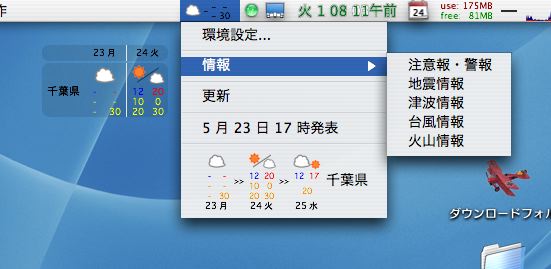
WhereWeatherはメニューバーにもデスクトップにも天気予報を表示できる
詳細はプルダウンで表示できるしさらに詳細情報が欲しい時や警報・注意報を見たい時には
そこをクリックするとブラウザを開いて当該ページを呼び出してくれる

Skype
(Freewareただし固定電話への発信にはSkypeoutバランスチケット要)
おすすめ度★★★★
 OS10.3Panther対応
OS10.3Panther対応
 OS10.4Tiger対応
OS10.4Tiger対応
 Windows2000~XP対応
Windows2000~XP対応
インターネット電話のクライアント。
このアプリをインストールするだけでいつでもどこでも誰でも無料インターネット電話が利用できる。
その仕組みが謎だったのだが、Mac mini付属のOS10.3パンサーでやっとこれが使用可能になったので試してみた。
結論からいうとなかなか面白いアプリではないだろうか。
フェイスも非常にシンプルで、AIMやiChatAVなんかも呑み込んでいきそうな可能性を感じる。
設定も非常に簡単で、(基本的にはIDネームとパスワードを設定して起動するだけ)しかも接続も安定している。
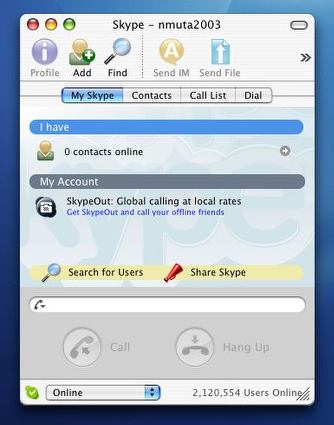
Skypeのフェイス
電話として非常にシンプルなフェイスだ
ただし、アプリ自体はシンプルだがオンラインマニュアルはシンプルとも直観的ともいえない。
余計な情報がどっさり書かれていて、肝心のどうやって設定してどうやって使うのかという情報が探しにくい、マニュアルの悪い見本の典型みたいなものになっている。
まず難儀したのが、マイクが無いと接続に成功しないということがどこにも書かれていないということだ。マイクが無くても取りあえず発信だけはできるだろうと思って誰でも最初は発信テストからやりはじめるはずだ。
しかし私が使っているMac miniには当然内蔵マイクはついていない。
オーディオジャックも、入出力が一緒になったピンジャックがひとつしかついていない。
Windowsの場合は、マイクが接続されていなくても取りあえず発信の動作までは成功するそうだ。
そういう話を聞いているからMacでは送信にも成功しないのを見ると何か設定を間違えたのかと不安になる。
これはWindowsとMacのインターフェイスの考え方の違いの問題で、Macは一連の動作をする時にその入り口から出口までのデバイスが全て稼働できる状態になっていないと、動作に入れないが、Windowsの場合は取りあえず障害がないところまでは進んで、デバイスが欠けているところで動作が止まってしまうという構造になっているらしい。
どちらが親切なインターフェイスなのかは一考の余地有りだが、とにかくマイクとスピーカー(ヘッドフォン)をセットしないとこのアプリは動かない。
そこでこういうものを買ってしまった。

Plantronics dsp300は話題のUSBオーディオのヘッドセット
USB対応のオーディオは一度試してみたかったので、
この際プチ清水から飛び下りた
繰り返すがSkypeはこちらから送受信相手までマイクもヘッドフォンも完全に稼働していないと繋がらないことは知っておくべきだ。
それで接続テストに自分の電話番号なんかを入力してテストしてみると思うが、結論からいうとこれもうまくいかない。
このSkypeから既存の電話番号、つまり03-などで始まる固定電話や090-などで始まる携帯電話番号などに電話をかけるには、そういう料金支払いのためのバランスチケットを買わないとかけることができない。
そう書けば良いのに「Skypeoutがアクティブになっていない、Skypeoutをアクティブにせよ」なんて書いてあって、それでそのリンクからSkypeのサイトに飛ぶとなんと「Skypeoutをアクティブにするには10ユーロの料金を支払う必要がある」などと書かれている。
ネットテレフォニー同士をつなぐのは従来のファイル共有システムでプロトコルを交換するのと同じ要領だから、その仕組みは理解できるのだがこのアプリから普通の電話に架電できる仕組みがどうも理解できなかった。
このバランスチケット支払いページを見て、なんとなくこのSkypeの仕組みが分かったのだが、どうやらそういうネットの世界からリアルな電話網に接続するアクセスポイントみたいなスーパーノードというか、電話サーバーみたいなものがどこかにあるようだ。それの運用維持にお金がいるということだろう。
またこれがこのフリーソフトを造っている会社の利益構造ということだろう。
電話として使うならネットテレフォニー同士だけでなく普通の電話にもかけたくなるに決まっている。それが彼等の利益を見込んでいる部分というわけだ。
それだったらシンプルに「固定電話にかける機能はオンラインチケットを買え」と書けば良いのにこういうところがちょっと騙しというか、わざと分かりにくく書いているのかもしれない。
なお余談だが、Skypeから従来の電話にかける時には国際電話に準拠した番号の記述をしないといけない。
たとえ隣の家にかける時でもだ。
どういうことかというと03-1234-5678という番号にかける時には市外局番の0を外して国番号の81をつける。
00181312345678
とするか
+81312345678
と入力しないといけない。
つまりネットからリアルな世界の電話につなげる時にはどこの国のサーバに上げるのが合理的かという情報がいるということだろう。
こういう仕組みなのでリアルな電話からこのSkypeに対しては電話をかけることはできない。
それと接続に成功したかどうかのテストをする時には
echo123
というテスト用のIDに電話してみると良い。
金髪のお姉さんが出てきて(勿論録音なのだが)
「マイクのテストをしたい時にはビープ音の後10秒間メッセージをしゃべれ。その後そのボイスメッセージを再生して聞かせてやる」
という趣旨のことを一方的にしゃべってくれる。(録音だから当たり前か)
これで何かしゃべればマイクの音声がちゃんと向こうに聞こえるか確認できる。
また受信ができるかどうかを確認したい時には、付属のIM(インスタントメッセンジャー)にこういうテキストのメッセージを入力して送信する。
callme
これで今度は向こうからかけてきてくれる。
受信確認はこれでできるし、Skypeで電話をかけてくれるお友達がいない人は取りあえずこの機能で、金髪のお姉さんひとりとは電話ができる。
オンラインマニュアルには下らない能書きをくだくだ書くんじゃなくって、こういう実際に使うものの立場に立った情報を書いてほしいんだけどなぁ。

Skype
(Freeware、ただしSkypeOutは有料)
おすすめ度★★★
 OS10.4Tiger対応
OS10.4Tiger対応
 Windows2000~XP対応
Windows2000~XP対応
P2P技術を応用したIP電話のSkypeがバージョンアップした。
Mac用のバージョンはますますOSXネイティブ対応ということでスキンやアイコンがアクアなデザインになった。
だけでなく便利な機能も追加されている。
着信があった時には、自動的にiTunesを一時停止したりというような機能だ。
またSkypeOutをアクティブにしている場合、パソコンで受けた着信を一般電話に転送したりの機能があるそうだ。
(カンファレンスコールの機能を使うということだろうか)
私はSkypeOutを買っていないのでこの機能は試すことができなかったが。
またGrowlに対応したのもいい感じじゃないだろうか。
ところで今日半日、4歳になる次男とこのアプリを使って電話ごっこをしていたわけだが、実際に使ってみると特にモバイルの方のSkypeが音声を発信はできるが着信できなかったり、逆にデスクトップ側のSkypeが突然マイクの音声を認識できなくなったりなどの問題が起きて通話が途絶えてしまうということが起きるようだ。
いずれの問題も2回目以降のコールで起きるので、一回通話が終わるごとにSkypeを再起動すれば使えないことも無い。
使えないことも無いが、ちょっとこの不安定さには疑問を感じてしまった。
OSXユーザでSkypeを日常的に実用に使っている人っているんだろうか?
私はこのアプリが登場した時からずっと注目はしているのだが、どうも注目だけで終わってしまいそうなのが若干残念。
誰かと実際に通話に使うにもSkypeネームを公表しないといけないし、といって私のリアルなお友達で自力でSkypeを設置、メンテナンスできるような人はいないので結局使うことが無く終わってしまいそうなのは残念だ。
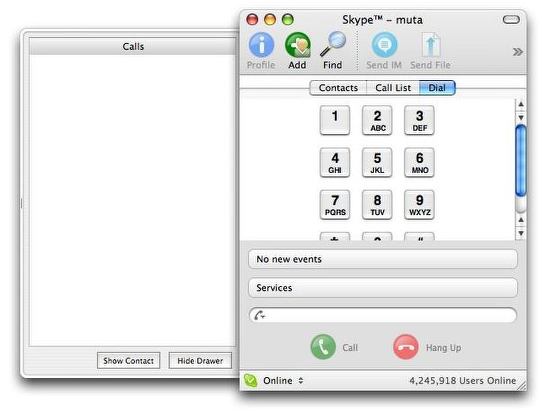
SkypeはスキンがOSX風のアクアなスキンに変わった
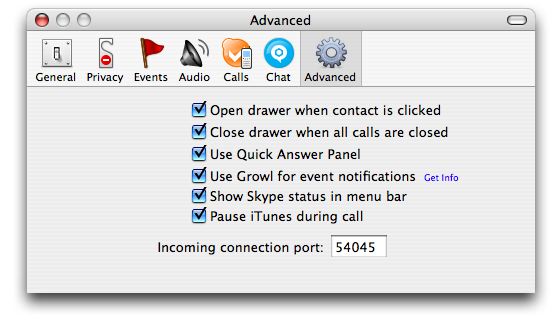
便利な機能としては、着信があると自動的にiTunesを一時停止するというのもある
音楽止めながら電話を取るとかなるとバタバタするから良いんじゃないだろうか
すごく今更な話題なのだが、MacOSX版のSkypeがSkypeビデオに対応した。
もっと前に書くつもりだったが、ここんとこの移転のバタバタなど色々あってレビューを書く手が全く間に合ってない。
Skypeに関してはWindows版については随分前からWebカムを使ったテレビ電話が実現していた。
Windows版使用者同士は顔を見ながら話ができていたわけだが、Macはそれに参加できなかった。それもやっと解消したわけだ。
相変わらずWebカムを持っていない。(安いんだからいい加減買えよ>オレ)
だからこんなキャプチャーで失礼している。
ところで実際にこのSkypeを実用に使っている人っていますかね?
つながっても結局待ち受けにずっとパソコンにログインしておけないために、実用になっていないという人が多いんじゃないだろうか。
Wi-Fiに直接つながるケータイ電話型のSkypeというのも出たようだけど、通話料が無料だといっても、今だって通話料にそんなに何万円も払っているわけじゃないしなぁ。
なんだかビミョーか。
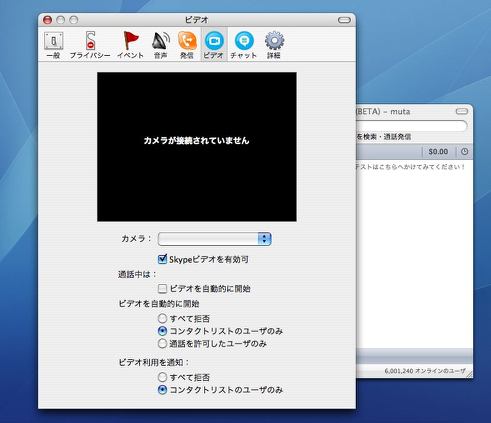
SkypeのMacOSX版もSkypeビデオに対応した
単身赴任者にはガールフレンドや家族の顔を見て
長電話ができるというメリットがあるかも

Skype
(Freeware、SkypeTicketは有料)
おすすめ度★★★★
 OS10.3Panther対応
OS10.3Panther対応
 OS10.4Tiger対応
OS10.4Tiger対応
 OS10.5Leopard対応
OS10.5Leopard対応
 Windows2000~XP対応
Windows2000~XP対応
無料P2P電話のクライアントSkypeを久しぶりに触ってみた。
これはかなり前のではじめの頃に一度テストしていたのだが、その仕組みとサービス内容に関心はしたものの、一般電話とのあまりの乖離に愛用するまでに至らず、結局2年間そのままになっていた。
その間にバージョンナンバーも随分進んで、使いやすくなった。
今回当たらしバージョンを入れてみて、「改善されたな」と思うのはその立ち上げの簡単さだ。
初期の頃にはいろいろ設定が面倒だった。
通話が可能かテストするのも情報を探さないとテストサービスに行き当たれなかった。
今回やってみてほとんど迷わず進めた。これは分かりにくいオンラインマニュアルに依存しなくなったというUIの改善が大きいと思う。
このSkypeはビデオ電話をサポートしたということで一時話題になったが、その設定もあっという間だった。
P2P技術から派生してきたこの無料電話が、これから一般電話を凌駕するのかどうかよくわからない。
セキュリティにうるさい会社では、システム管理者がSkypeフォンのしようを禁止しているところもあるという。
その理由は「セキュリティ上問題がある」とのことだが要は
「P2Pクライアントが発する大量のping、TCPの確認パケットがWinnyなどのファイル共有アプリと区別ができないために紛らわしいものは全て禁止する」
ということらしい。
そういうものを監視させられているシステム管理者に同情すべきなのか、見識の無さを笑うべきなのか。
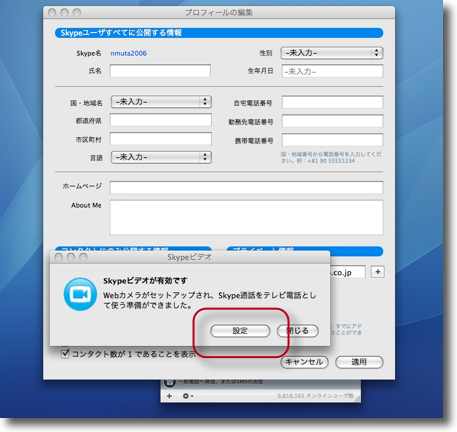
Skypeを設定する
既にアカウントを持っている人はIDとパスワードを入れるだけ
個人情報は公開したい人だけ入れればいい
ここでiSightなどでカメラを接続している人はこのように
Skypeビデオ設定へ誘導されるので「設定」ボタンで設定画面にいく
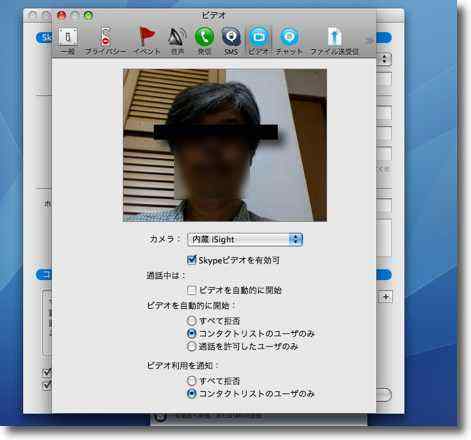
ビデオの有効無効、どういうユーザにビデオを有効にするかなどの設定はここで行う
精悍なお顔をお見せできないのが残念だがビデオ電話は640x480pixel、24F/Sと、
ほとんどフルフレームビデオに近いレベルで送受信可能
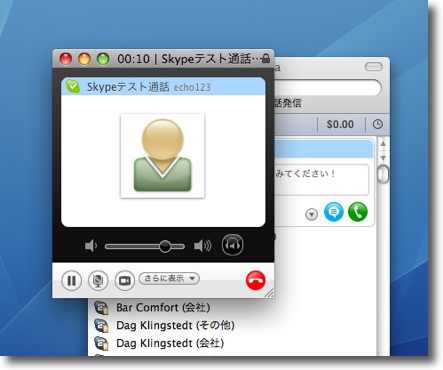
以前はマニュアルから探し出さなくてはいけなかったSkypeテスト通話のIDは
最初からSkypeの本体の電話帳に登録されているので
いつでも好きな時にテストすることができる
ちょっとしたことだがこういうことで初心者の敷居は随分低くなる
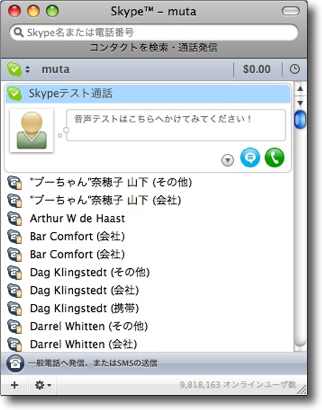
その電話帳はアドレスブックを自動的に読み込むようになっている
アドレスブックにどんどんSkypeIDを登録していけば通話できる相手が増える(はず)
まずはお友達を増やすことから始めよう
anchor
IPテレフォニーアプリSkypeを使ってWeb経由遠隔カメラ監視を実現する
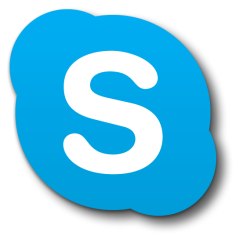
先日、デスクトップにiOSデバイスのカメラ画像を表示して、それをVPNで監視する遠隔監視の方法を紹介した。
Reflector(Shareware)AirPlayでiPhoneやiPadのスクリーンをMacのデスクトップに表示するアプリ
それはそれでアドホック的だけど、使える方法だと思ったがL2TPなどのVPNを使うのがあまり一般的でないなと思っていた。
それについてTwitterでもっと簡単な方法があるとSkypeを使用する方法を教えていただいた。
確かにVPNを設定するよりもSkypeのアカウントをとるだけの方が簡単だし、やるならその方が一般的だと思う。
claviさん情報ありがとうございます。
anchor
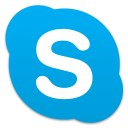
Skype(Freeware)
 OS10.5Leopard対応
OS10.5Leopard対応
 OS10.6SnowLeopard対応
OS10.6SnowLeopard対応
 OS10.7Lion対応
OS10.7Lion対応
 OS10.8Mountain Lion対応
OS10.8Mountain Lion対応
ネット経由で無料電話、ビデオフォン、ビデオミーティング、インスタントメッセージのクライアントとして使えるアプリ。
今回はこのアプリを通話用ではなく、監視カメラアプリとして使う。
MacにつないだUSBカメラ、あるいはiSightカメラを使って監視側のSkypeを起動したままにしておく。
このSkypeの設定で外部からの接続に自動応答するようにしておく。
こうすることでWAN経由の外部からMacやPCないしはiPhoneなどのiOSデバイスで接続してもビデオフォン機能でカメラに接続できる。
この方法は監視側の映像をネットに公開することになるので、監視側のアカウントは監視専用の新規アカウントにしておく。
また登録ユーザ以外は接続できない設定にしておくことで、一定のセキュリティは保てると思う。
用途は遠隔からペットなどの様子を監視できるということか。
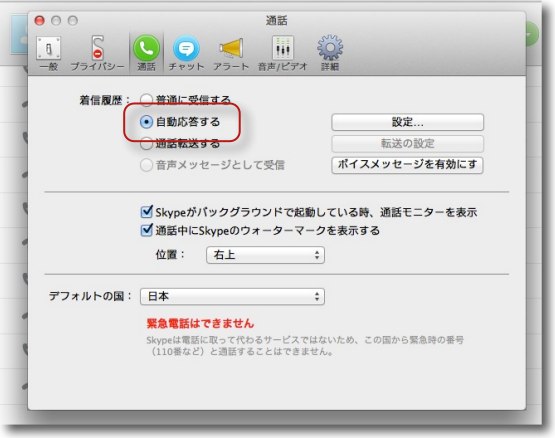
監視される側のSkypeの設定で「通話」に入って
「自動応答」するのラジオボタンを入れる
こうすることで監視側は何も操作しなくても遠隔から接続できる
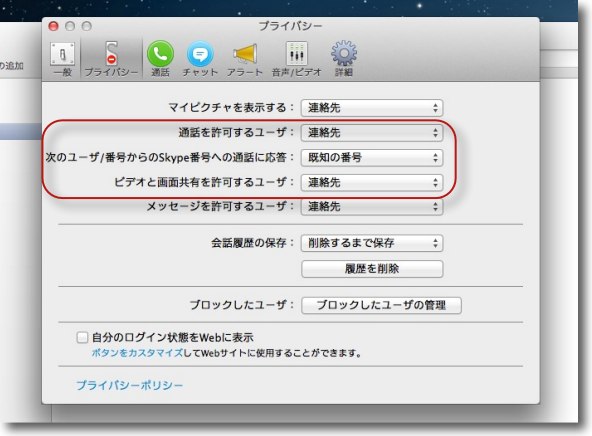
セキュリティのために監視側は新たなアカウントを作った方がいいと思う
そこで既知の番号以外には応答しない設定あるいは登録ユーザ以外に応答しない設定にする
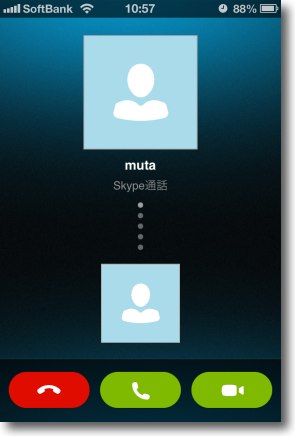
以上の設定を監視側のMacのSkypeにすることで
遠隔側のMacやPCのSkype、あるいはiPhoneなどの
iOSデバイスのSkypeから接続できる
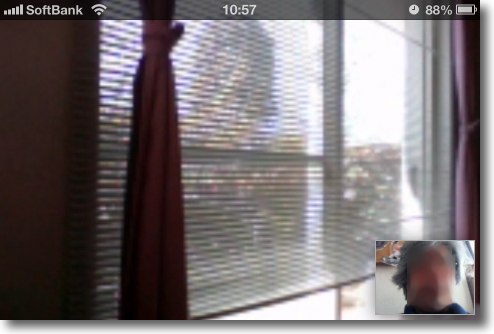
iPhoneで接続するとこんな感じ
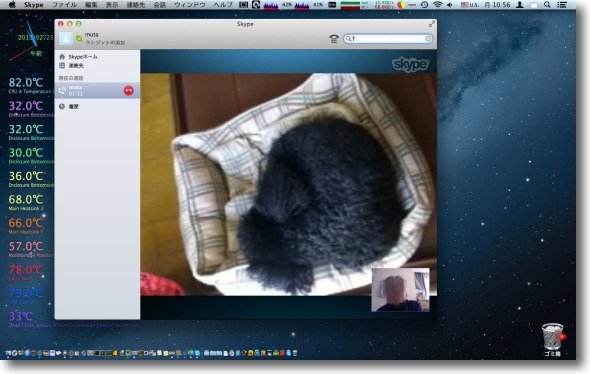
完全に遠隔側で操作が完結できるのでこれもペットの監視などに使える
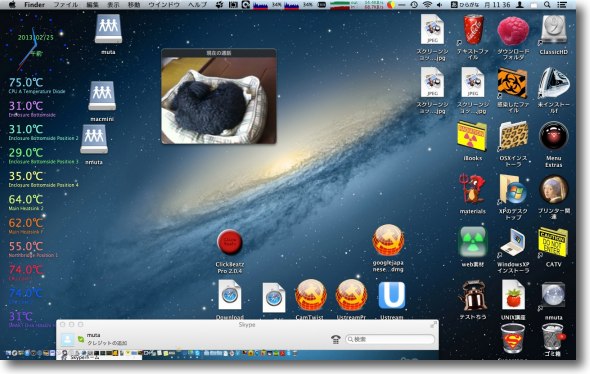
Skypeは通話中のウインドウをフローティングで表示できるので
このように他の作業をしながらデスクトップの片隅に監視カメラの様子を常時表示しておける
この方法のメリットはSkypeの設定をするだけで実現可能なこと
VPNなどある程度ネットワーク知識が必要な方法に頼らないので簡単ではある
2013年3月3日

CHaT-X
(Freeware)
おすすめ度★★★
 OS10.2Jaguar対応
OS10.2Jaguar対応
 OS10.3Panther対応
OS10.3Panther対応
 Windows2000~XP対応
Windows2000~XP対応
これは一言で言うと何かというと、作者さんも「チャットというか環境」と説明しにくそうに書いていたが、実際に起動してみるとその意味が分かった。
要するに「チャットというか環境」としか言い様がないようなアプリだ。
基本的にはテキストを使ったチャットソフトでパスワードを設定するだけで板にログインできる。
あとは普通のチャットソフトと同じような使い方なのだが、ちょっと違うのはゲームボーイのゲームソフトのようにいろんな環境を渡り歩いてチャット相手を探していく。
そこには岩もあるし森もある、湖もあって色々障害もあるということで、ゲームソフトなのだろうか?
ジャンル分けが難しそうなアプリだ。
Carbonアプリなのでグラフィックも文字のフォントも小振りで、老眼が入りはじめた私にはチョッッと見づらい。

CHaT-Xはチャットでありゲームでもあり環境である
なんて大層なことではないかもしれないがユニークなチャットアプリだ

ColourUtility
(Freeware)
おすすめ度★★★★
 OS10.3Panther対応
OS10.3Panther対応
これはweb用のカラーコード、CMYK、RGBなどのカラーステータスを簡単に割り出すアプリだ。
web制作者には役に立つに違いない。
また写真を加工したりするようなプロセスでも役に立つんじゃないかと想像する。
(私はこんなアプリが必要なほどディープな写真加工はやらないのでよく分からないが)
前にもweb用のカラーコードを割り出すアプリを紹介したことがあるが、こちらのアプリのアドバンテージはカラーテーブルがシステム標準の円形グラフのものが付属しているので、好みの色を作りやすい。
これは使えるんじゃないだろうか。
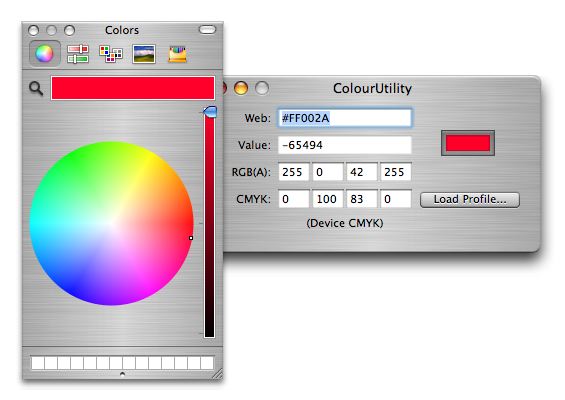
ColourUtilityはカラーテーブルで好みの色を作って
そのカラーコードを割り出すアプリ

|

|